max软件工作区的设置,新手必看!
辅助软件:Max2018
2019-03-03 14:39
本教程针对3dmax初学者和自学的小伙伴,提供一些有关3dmax入门的基础操作与讲解,本篇内容讲的是有关3dmax工作区的相关操作。
1、第一步先打开自己使用的3dmax软件,我这里使用的是3dmax2018的版本。

2、一般打开3ds Max以后的操作界面可能会有所不同,但是这并不会影响到我们的操作,只是3dmax的版本不同而已。

3、打开3dmax之后的工作区是默认的,我们可以选择其它的工作区,在界面的右上角可以看到工作区的选择选项,如图

4、当我们把工作区改为设计标准,能够看到到操作界面已经发生了改变,增加了很多新的功能选项,如下图


5、再把工作区改为模块迷你试试,我们可以看到3ds Max的操作界面又发生了变化,各功能选项都有所改变,如下图

6、在下方还有一个选项是管理工作区,此功能可以用来管理和自定义工作区,可以随意的进行添加或者删除,还可以设置属性等等,如下图

以上就是本文所讲的3dmax工作区的基本操作与介绍,希望本教程可以帮助到你。
1、第一步先打开自己使用的3dmax软件,我这里使用的是3dmax2018的版本。

2、一般打开3ds Max以后的操作界面可能会有所不同,但是这并不会影响到我们的操作,只是3dmax的版本不同而已。

3、打开3dmax之后的工作区是默认的,我们可以选择其它的工作区,在界面的右上角可以看到工作区的选择选项,如图

4、当我们把工作区改为设计标准,能够看到到操作界面已经发生了改变,增加了很多新的功能选项,如下图


5、再把工作区改为模块迷你试试,我们可以看到3ds Max的操作界面又发生了变化,各功能选项都有所改变,如下图

6、在下方还有一个选项是管理工作区,此功能可以用来管理和自定义工作区,可以随意的进行添加或者删除,还可以设置属性等等,如下图

以上就是本文所讲的3dmax工作区的基本操作与介绍,希望本教程可以帮助到你。
阅读全文 ⇣
 max影楼灯光的制作方法(1)
max影楼灯光的制作方法(1) max室内教程第5讲
max室内教程第5讲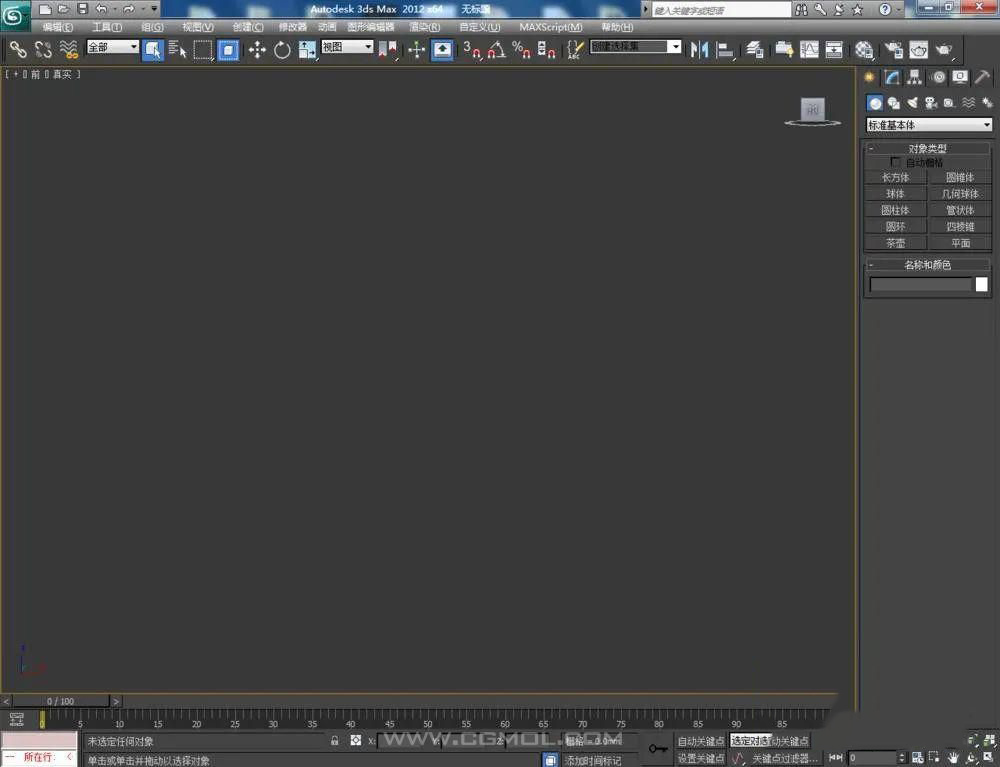 Max怎么制作建筑墙体的腰线模型
Max怎么制作建筑墙体的腰线模型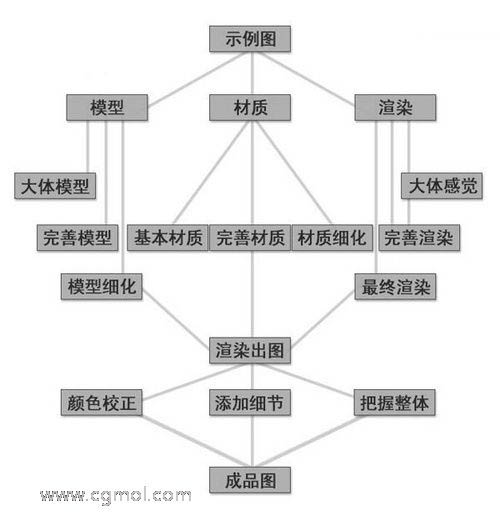 学好Max软件的技巧(二)
学好Max软件的技巧(二)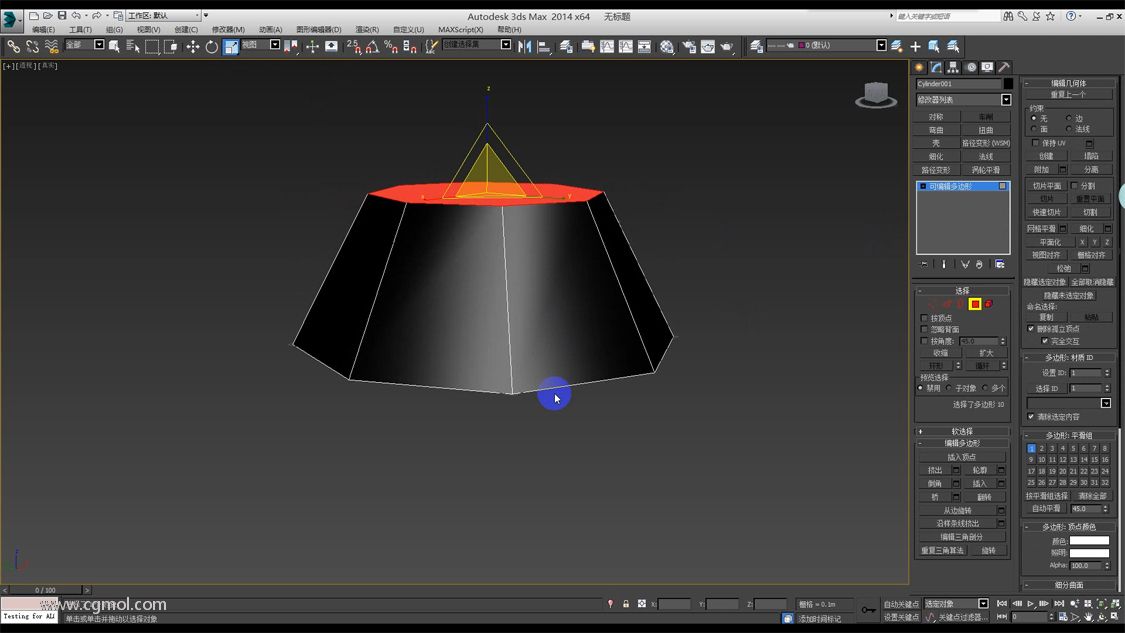 简易钻石3D模型的制作视频教程+max源文件下载
简易钻石3D模型的制作视频教程+max源文件下载 max插件Grass Generator草地生成器简析
max插件Grass Generator草地生成器简析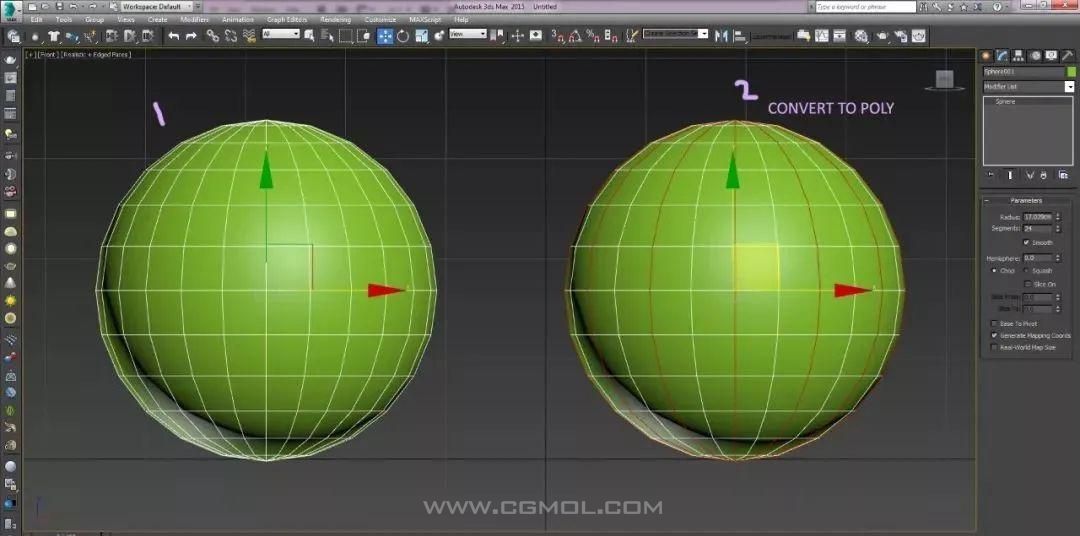 max如何建立仙人球模型
max如何建立仙人球模型